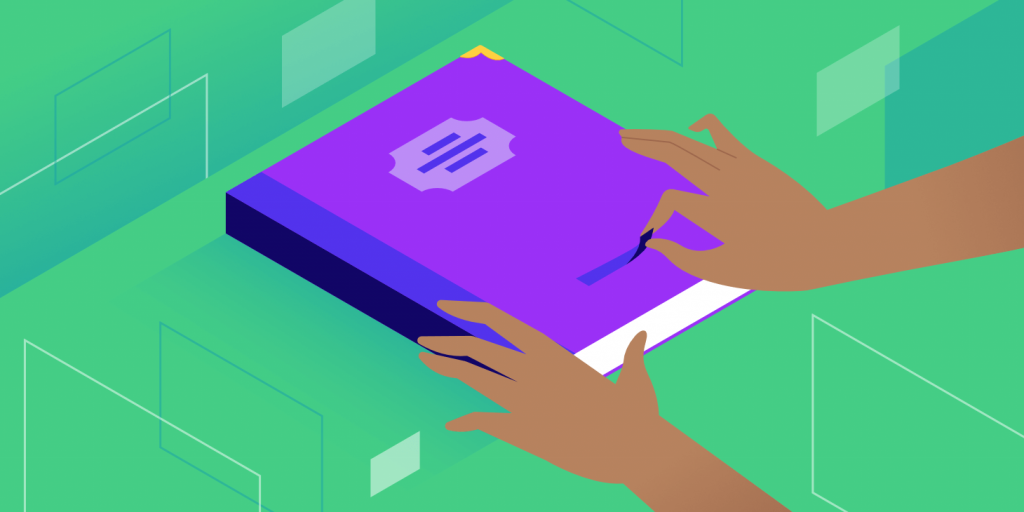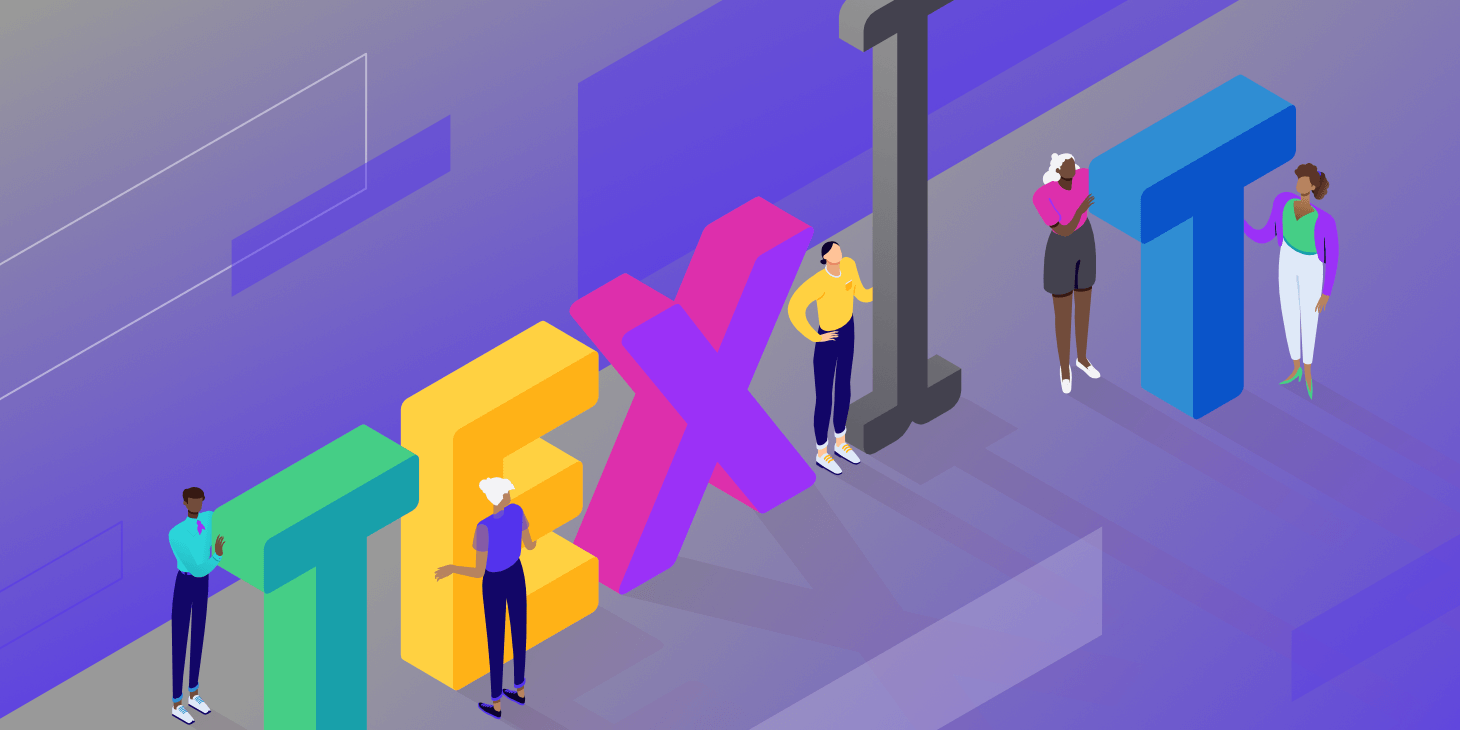Há muitas circunstâncias em que você pode encontrar-se precisando mudar o autor de uma postagem no WordPress. No entanto, a plataforma não torna imediatamente claro como realizar esta tarefa.
Felizmente, existem vários métodos que você pode usar para alterar, atualizar e editar o autor de uma publicação do WordPress. Tudo o que você precisa saber é onde procurar e qual estratégia é mais adequada à sua situação e necessidades particulares.
Neste post, discutiremos algumas das circunstâncias que podem levar você a atribuir uma mensagem a alguém que não seja o autor original. Depois, vamos guiá-lo através de cinco maneiras diferentes de o fazer e explicar quando usar cada método. Vamos começar!
Por que você pode precisar modificar o autor de um anúncio no WordPress
Embora isso possa parecer uma tarefa raramente necessária, mudar o autor de um post no WordPress pode ser necessário em uma variedade de situações diferentes. Isto é especialmente verdade se você executar um hub de conteúdo grande e multi-autor.
Muitos sites de conteúdo pesado com mais de um autor consideram os posts como propriedade da publicação, em vez de indivíduos. Se um escritor optar por deixar o seu site por qualquer razão, você pode querer mudar o autor de seus posts para o nome de um criador de conteúdo que ainda esteja associado ao seu site.
Da mesma forma, uma mudança no status do usuário pode garantir atualizações para o autor de uma postagem. Se o seu processo de seleção envolve inicialmente a publicação de mensagens sob o nome de um editor, mas você eventualmente decidir trazer o escritor a bordo, você pode querer atribuir as mensagens ao seu criador após o fato.
Em outros casos, você pode querer remover ou ocultar completamente os nomes dos autores. Isso pode dar ao seu site uma identidade mais coesa, já que suas postagens parecerão vir de uma única fonte. Além disso, sites de autor único podem se beneficiar de posts menos organizados quando os nomes dos autores são invisíveis.
Finalmente, pode haver momentos em que você precise alterar o nome de exibição de um autor no WordPress. Se eles sofreram uma mudança de nome, se desejam publicar seus posts com um pseudônimo ou outra coisa completamente diferente, esta é uma maneira cortês de respeitar as preferências dos seus autores em relação à forma como eles são apresentados on-line.
Como você pode ver, a necessidade de mudar o autor de uma postagem no WordPress aparece com mais frequência do que você poderia esperar. Aprender a lidar com todas essas situações ajudará seu site a funcionar sem problemas, e melhor equipá-lo para manter sua identidade e apresentação.
Como modificar o autor de um anúncio no WordPress (5 métodos)
Assim como existem muitas razões pelas quais você pode precisar mudar o autor de uma postagem no WordPress, também existem muitas maneiras de realizar a tarefa. Abaixo abordaremos cinco métodos e discutiremos as situações em que cada um deles é mais adequado.
Se quiseres, podes usar os seguintes links para saltar directamente para a secção em que estás mais interessado:
- Modificar o autor de um post para outro usuário existente
- Adicionar um novo autor e atribuir mensagens existentes a eles
- Remover ou ocultar o nome do autor em suas publicações do WordPress
- Atualizar o nome de exibição de um autor no WordPress
- Bulk mudar os autores do borne da mudança em seu local
1. Modificar o autor de um lançamento para outro usuário existente
Se você estiver usando o novo Editor de blocos do WordPress, mudar o autor de uma publicação não poderia ser mais fácil. Primeiro, acesse a mensagem navegando em <emPosts</em<emPosts</em e clicando no título relevante.
No editor de posts, selecione a guia <emDocumento</em na barra lateral. Sob o cabeçalho , você deve ver <emAutor</em seguido por um menu suspenso:
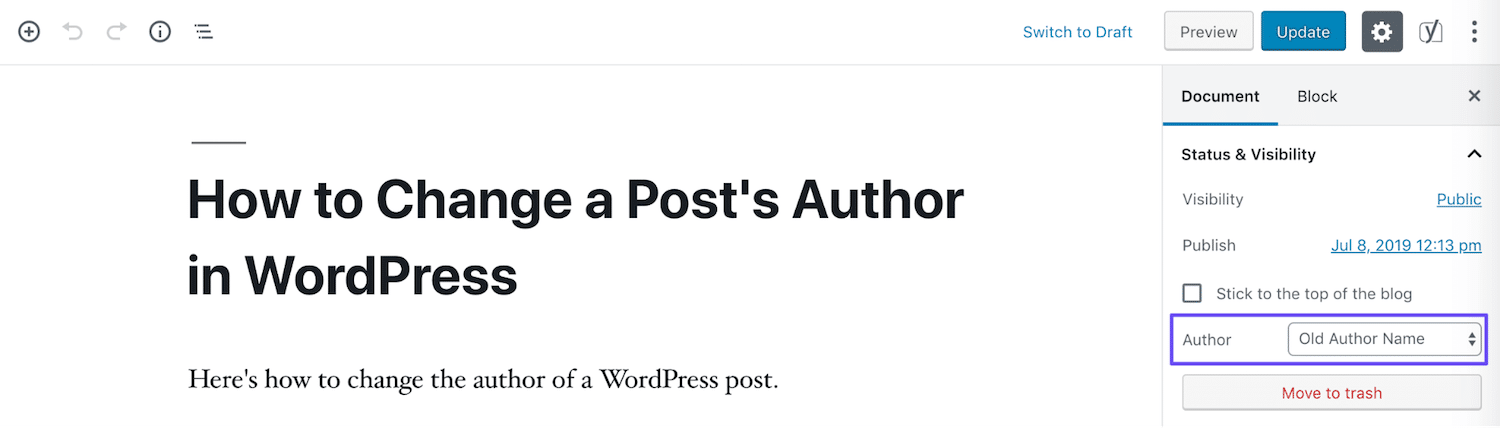
A partir daqui, você pode selecionar o nome de qualquer autor com uma conta existente no seu site do WordPress. É importante notar que você não pode criar um novo autor a partir desta tela – vamos cobrir como fazer isso mais tarde neste post.
Depois de selecionar o nome do novo autor no menu suspenso, selecione para ativar a alteração:
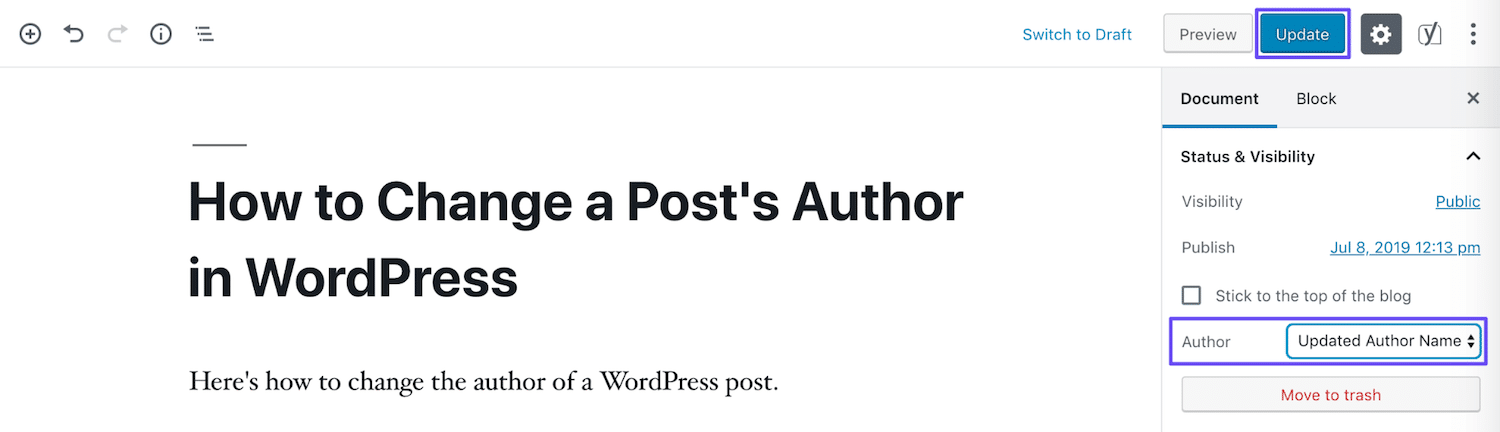
Se você ainda estiver usando o Editor Clássico, o processo será um pouco diferente. Primeiro, você precisará expandir o menu acima do editor:
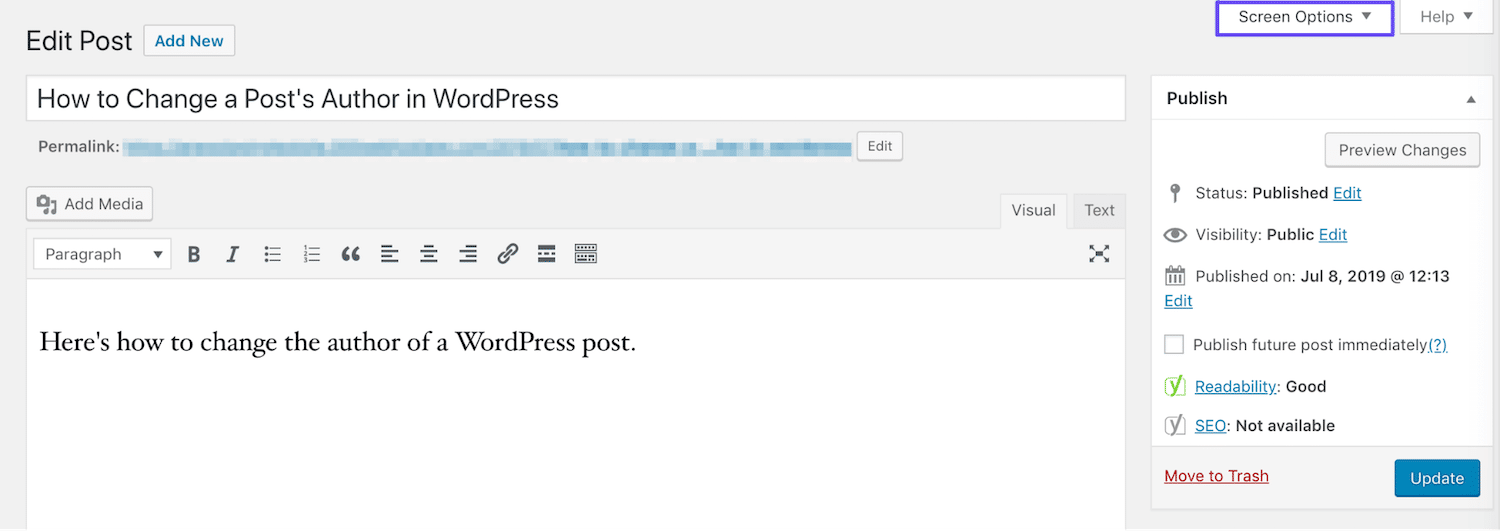
Em <emCaixas</em, selecione o campo de seleção ao lado de <emAutor</em:
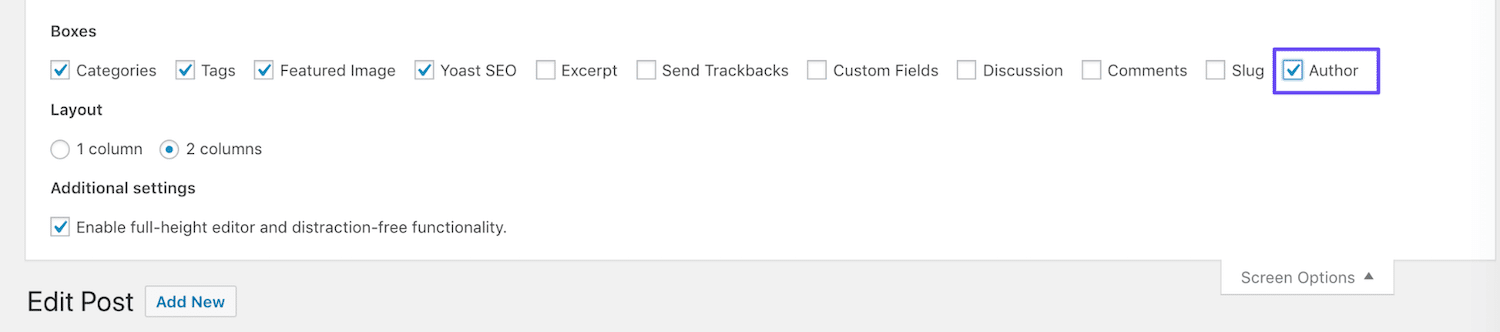
Em seguida, desloque-se para baixo até à parte inferior do editor. Aqui, você verá que agora há um menu suspenso semelhante ao do Editor de blocos:
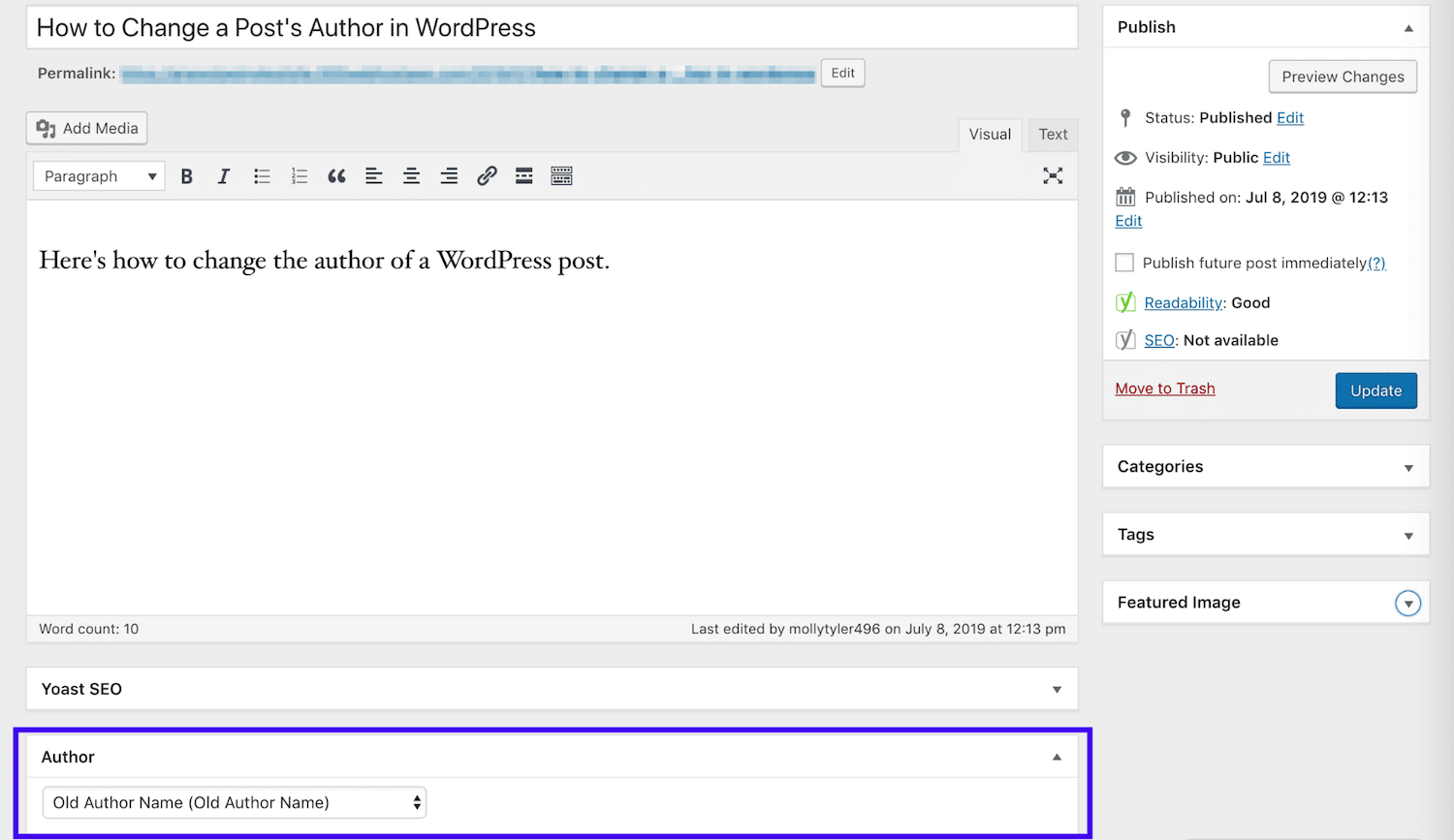
Selecione o nome do novo autor da postagem e clique no botão para torná-la oficial:
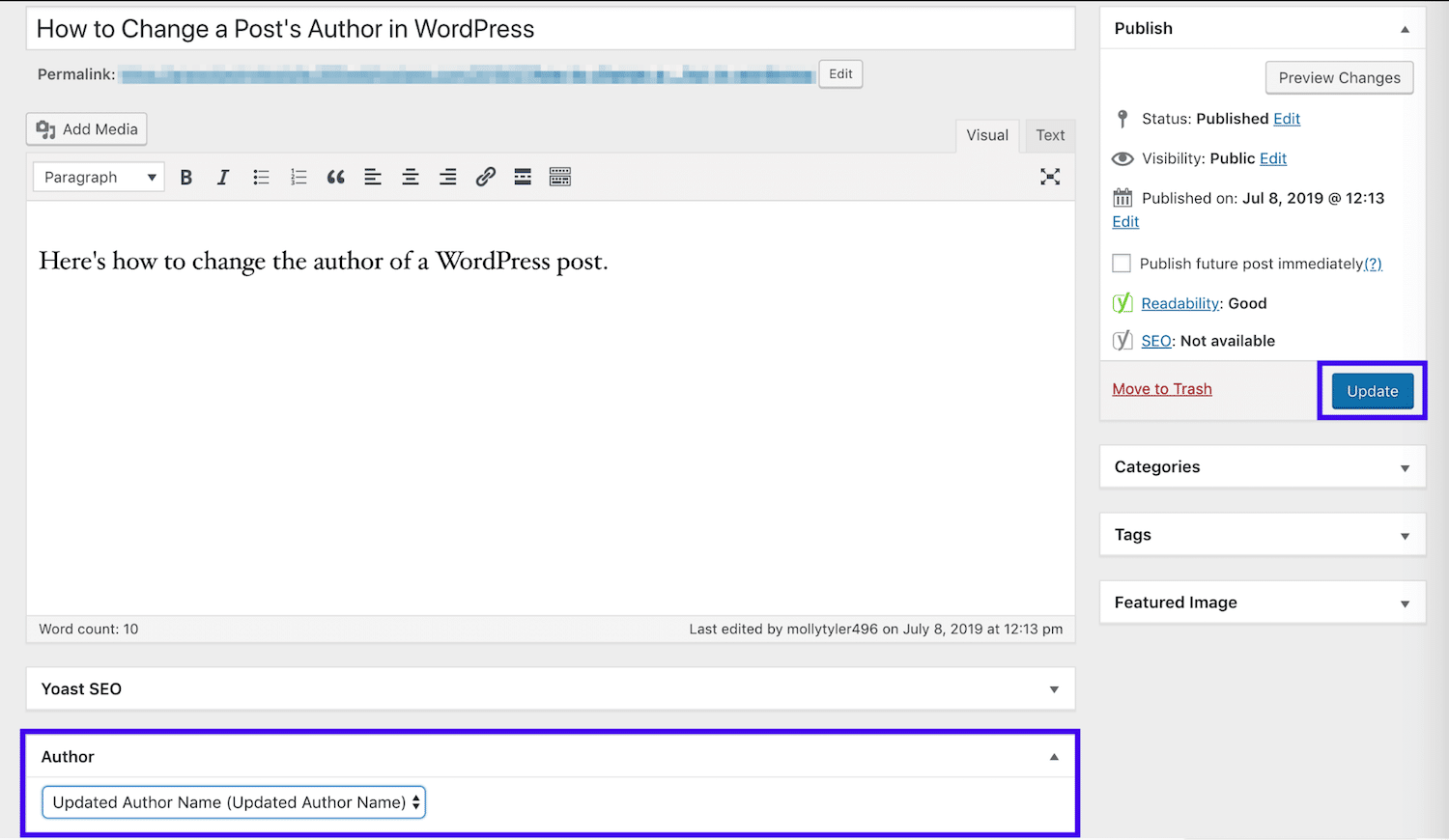
Independentemente do editor utilizado, também é possível modificar o autor de uma postagem usando a função <emEdição rápida na</em lista <emPosts</em. Basta selecionar a opção <emEdição rápida</em sob o título da publicação e, em seguida, selecionar o novo autor no menu suspenso relevante e clicar no botão:
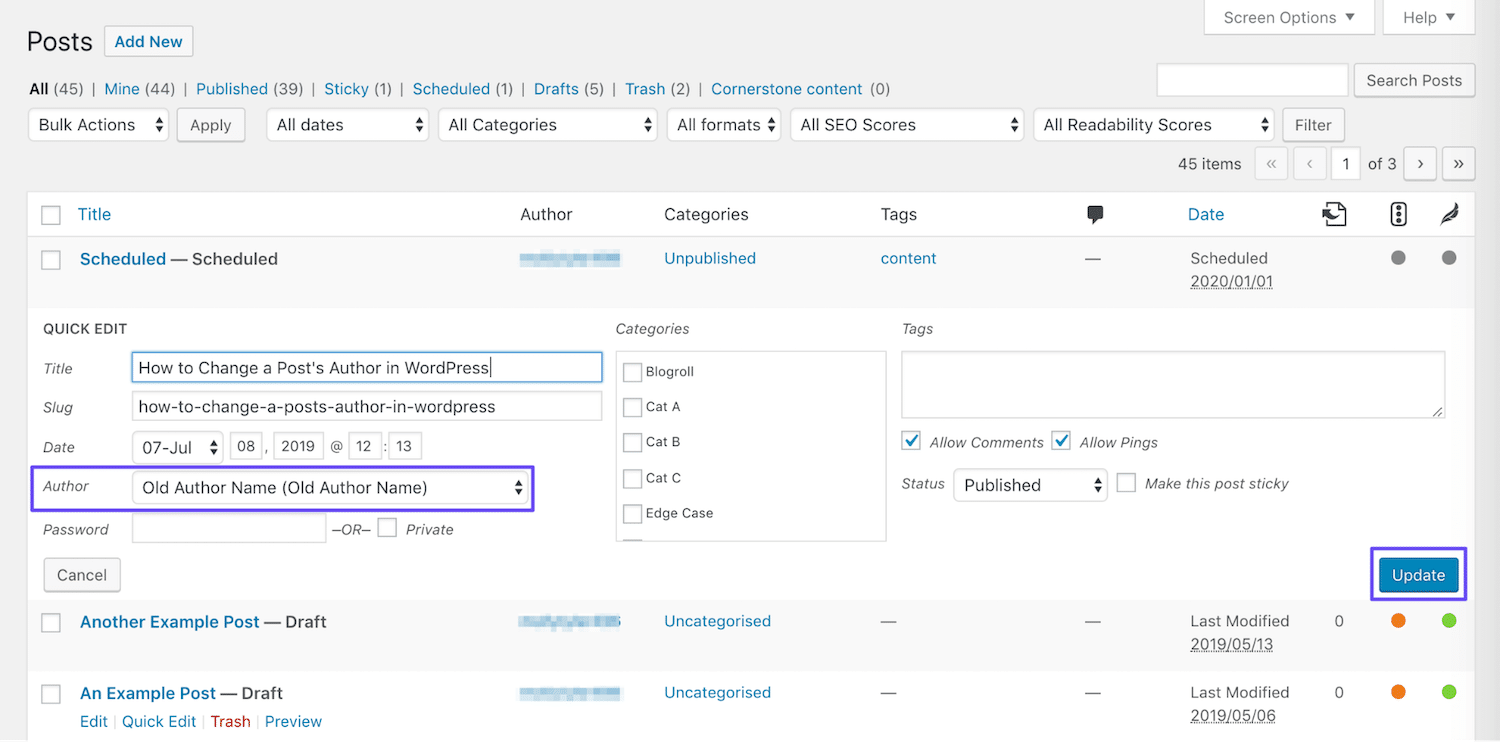
Este método funciona bem se você tem um único post que você precisa reatribuir porque o autor original deixou seu site, ou você tem razão para creditar um usuário existente diferente para o post. Mudar o autor de uma mensagem para um novo usuário, por outro lado, exigirá alguns passos extras.
2. Adicionar um novo autor e atribuir lançamentos existentes a eles
No WordPress, você só pode atribuir um lançamento a um autor existente. Em outras palavras, não há como criar um novo autor para um post de nenhum dos editores de conteúdo.
Então, digamos que você está trazendo um novo <emContribuidor</em ou <emAutor</em, e você deseja atribuir com mais precisão as postagens que eles escreveram e que foram publicadas sob o nome de um <emEditor</em ou <emAdministrador</em. Você precisará primeiro criar uma conta de usuário para o novo escritor.
Vale a pena notar que se você permitir a criação de uma conta de usuário frontend, o novo autor do post pode já ter uma conta. No entanto, você ainda vai precisar seguir esses passos para dar-lhes as permissões adequadas, a fim de creditá-los em seus posts.
Para lidar com essa tarefa, você precisará do status de <emAdministrador</em em seu site. Se você não for um <emadministrador</em do site, você precisará entrar em contato com um deles para executar essas etapas para você.
Em seguida, navegue até a área <emUsuários do</em seu painel do WordPress. Se você estiver criando um novo usuário, clique no botão na parte superior da tela. Se você estiver editando as permissões de um usuário, basta selecionar <emEditar</em abaixo do nome de usuário:
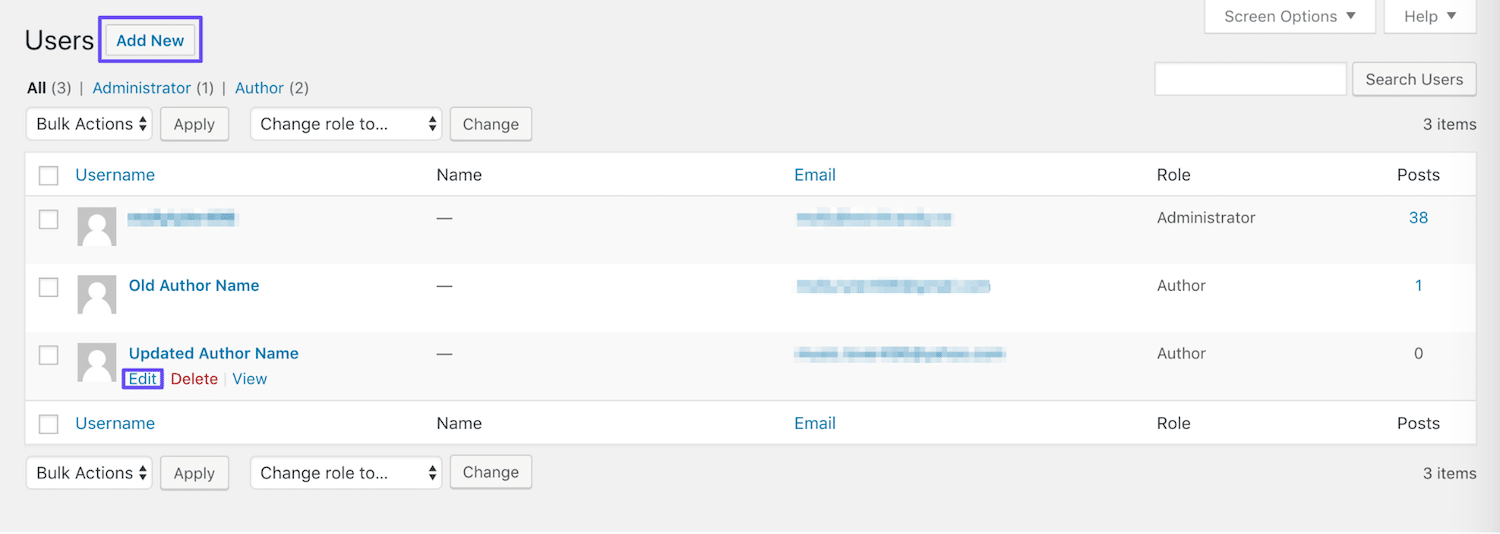
Para novos usuários, preencha os campos obrigatórios e quaisquer outros que deseje incluir. Certifique-se de que a sua função está definida como <emAutor</em ou <emContribuinte</em, dependendo do que for mais apropriado:
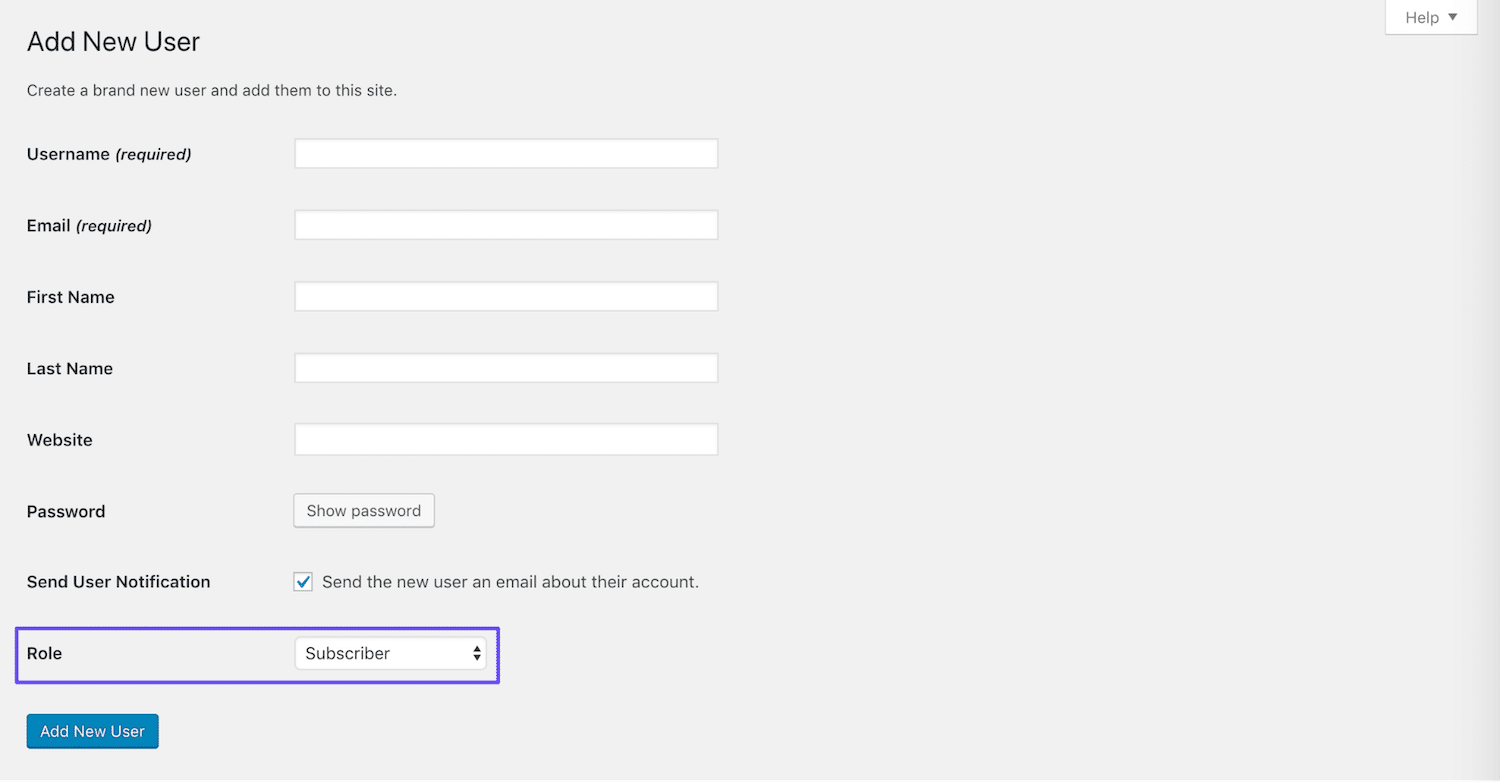
Para processar uma conta de usuário criada no front end, você pode simplesmente alterar sua função rolando para baixo até o menu drop-down relevante na tela:
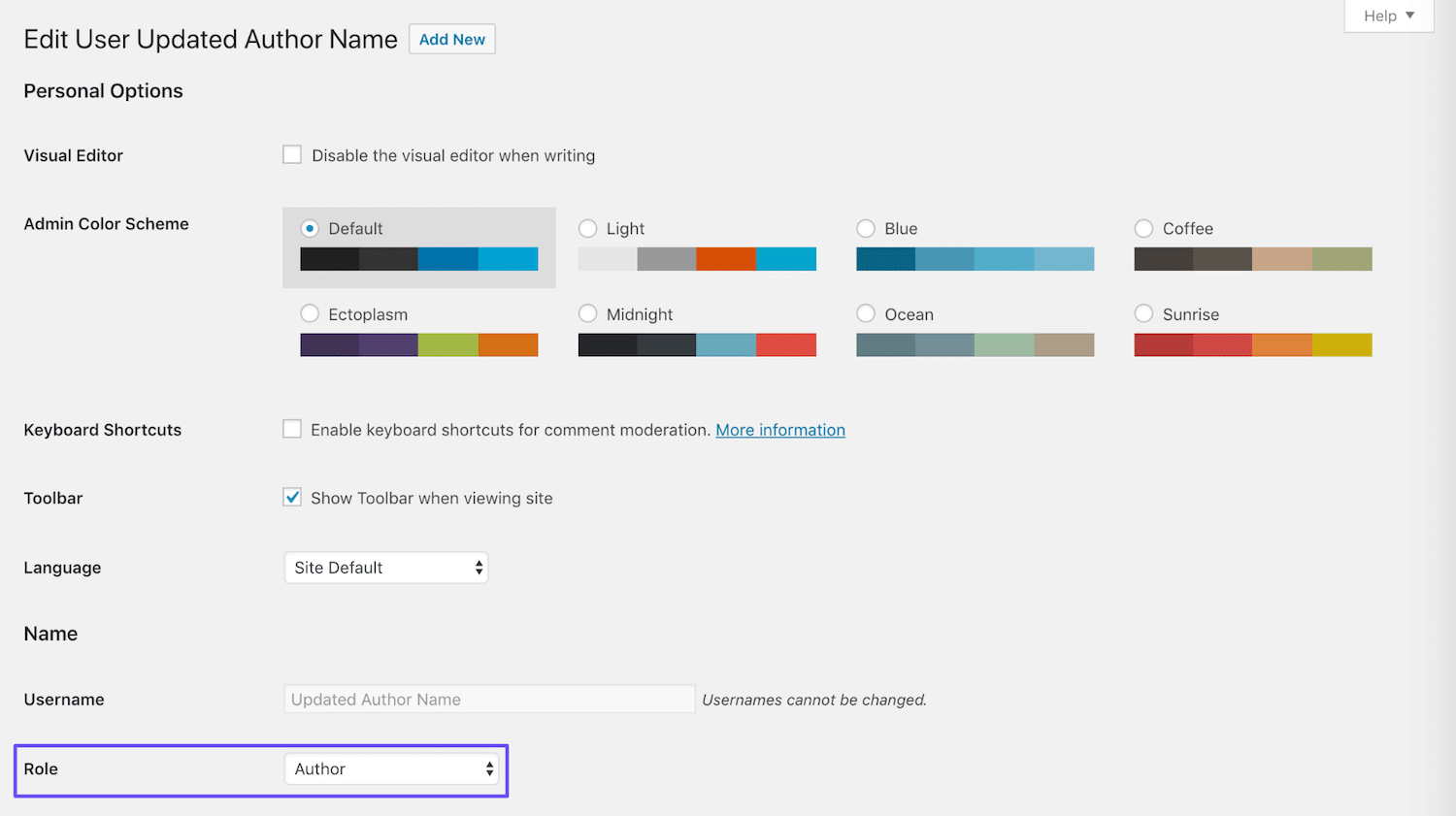
Em ambos os casos, certifique-se de gravar as modificações. Uma vez que o usuário foi adicionado e tem a função adequada, você pode atribuir posts a ele como descrito no primeiro método acima.
3. Remover ou ocultar o nome do autor em suas publicações do WordPress
Em alguns casos, faz mais sentido deixar os nomes dos autores fora de suas publicações do WordPress. Se você é o único autor, remover o nome elimina a redundância e torna suas mensagens menos confusas.
Quanto aos sites multi-autores, deixar de fora os nomes dos autores minimiza a individualidade do seu site. Você vai apresentar uma identidade mais coesa para o seu site e marca, o que pode ser benéfico em blogs de negócios onde você quer que os leitores vejam o seu conteúdo como originário da empresa, em vez de escritores específicos.
Há duas maneiras de esconder nomes de autores. Para remover manualmente as informações do autor de suas postagens, você precisará editar o tema do seu site. Navegue até <emAparência</em painel e, em seguida, role para baixo até a área do Personalizador:
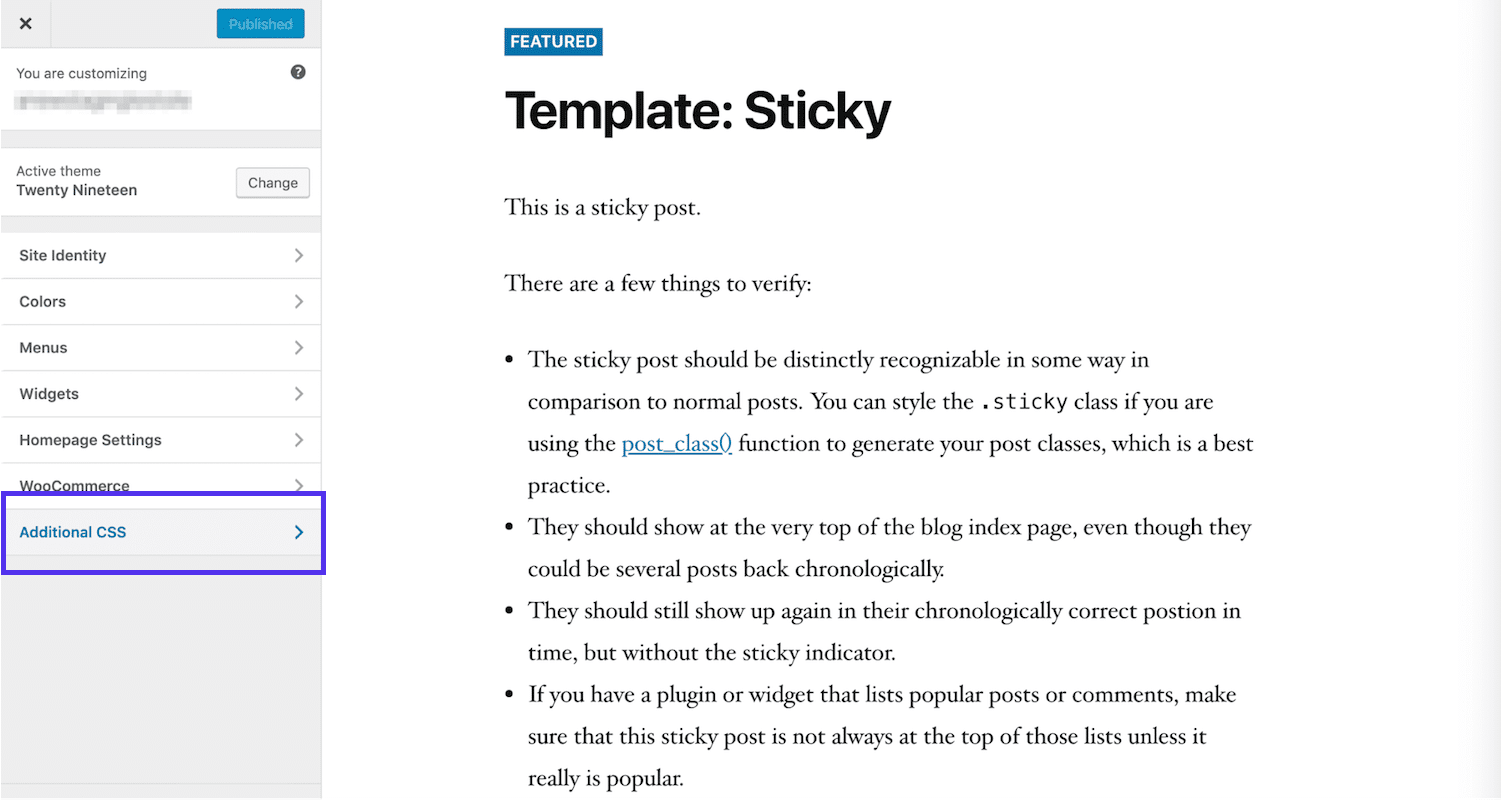
No campo fornecido, você pode adicionar o seguinte código:
/* Remove meta data */
.entry-meta .byline, .entry-meta .cat-links { display: none; }
.entry-meta .posted-on { display: none; }Se isso não funcionar, você também pode excluir o código de metadados do seu tema. No entanto, a localização desta informação varia de tema para tema. Você pode precisar entrar em contato com o criador do tema para encontrá-lo. Mesmo assim, editar ficheiros de temas directamente é sempre arriscado.
Em vez disso, você pode considerar o uso de um plugin que pode remover metadados, como nomes de autores, das publicações do seu blog sem tocar em uma linha de código. WP Meta e Data Remover é uma opção de som se você optar por esta rota:

Depois de ter instalado e activado o plugin, tudo o que tem de fazer é escolher se pretende ocultar meta-informação do frontend, do back end ou de ambos. Salve as configurações e você terá um site que parece ter sido criado por um único autor, mesmo que não seja.
4. Atualizar o nome de exibição de um autor no WordPress
Em alguns casos, o que você realmente precisa é não mudar o nome do autor de um post. Em vez disso, o usuário que escreveu a mensagem em questão pode simplesmente desejar que as mensagens atribuídas a ele exibam um nome diferente daquele que está listado atualmente.
Isso pode ocorrer em uma variedade de situações, incluindo:
- Se você quiser exibir um nome completo em vez de um nome de usuário, para tornar suas mensagens mais profissionais.
- Quando um autor alterou legalmente o seu nome e pretende actualizar as suas mensagens para reflectir isso.
- Instâncias em que um autor decidiu usar um novo nome para suas postagens em seu site, a fim de manter a consistência entre as plataformas de conteúdo ou para diferenciá-las.
- Casos em que você ou um autor deseja usar um nome de caneta para seus posts.
Esses cenários garantem uma modificação na conta do usuário, em vez de nos próprios lançamentos. Você pode fornecer as instruções abaixo para qualquer usuário que deseje fazer uma alteração em seu nome ou seguir essas etapas para a conta de qualquer outro usuário se você tiver status de.
Acesse as configurações da conta do usuário, navegando até <emUsuários</em em seu painel do WordPress. Em <emNome</em, você verá o nome de usuário do autor, bem como os campos para seu primeiro, último e apelido:
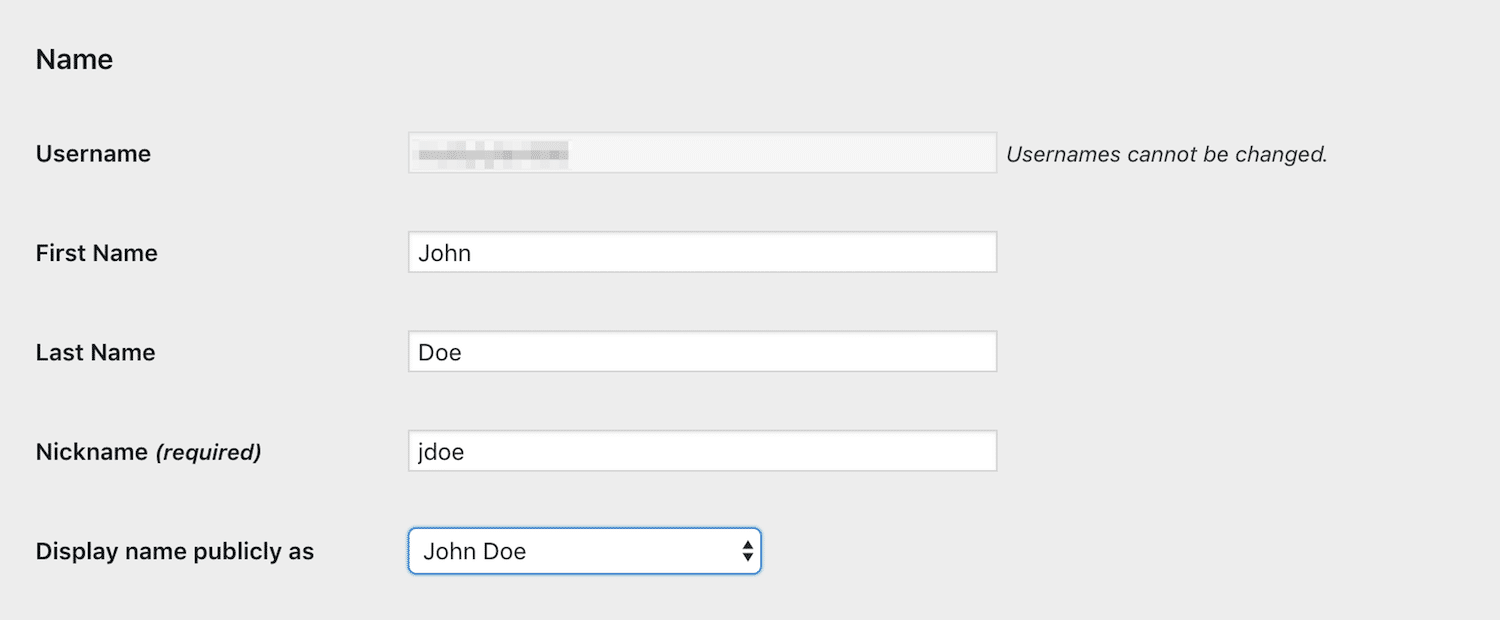
Preencha ou altere qualquer um destes campos que desejar (embora não possa alterar o seu nome de utilizador a partir desta página. Aqui está como você pode mudar o nome de usuário.). Em seguida, use o menu suspenso ao lado de para selecionar o nome de usuário, apelido, primeiro, último ou nome completo.
Não te esqueças de guardar as tuas alterações depois disso. Isso mudará automaticamente o nome do autor em todas as suas mensagens, usando o novo nome de exibição. Muitas vezes, atualizar o perfil do usuário pode ser a maneira mais eficiente de mudar o autor de uma postagem.
5. Autores de postagens de modificação em massa no seu site
Digamos que você tem uma situação semelhante à que descrevemos no Método #1, ou seja, um autor deixou seu site e você deseja reatribuir suas postagens para alguém que ainda escreve para você. No entanto, em vez de um único post, o ex-usuário tem vários.
Embora você possa mudar o autor para cada postagem individual que seu contribuinte anterior deixou para trás, é muito mais eficiente usar os recursos de edição em massa do WordPress. Desta forma, você pode alterar o nome em todas as mensagens relevantes com o clique de um botão.
Para fazer isso, navegue até sua lista de no WordPress e marque a caixa de seleção ao lado de cada um dos lançamentos que você precisa atribuir a um novo autor. Em seguida, selecione no menu suspenso:
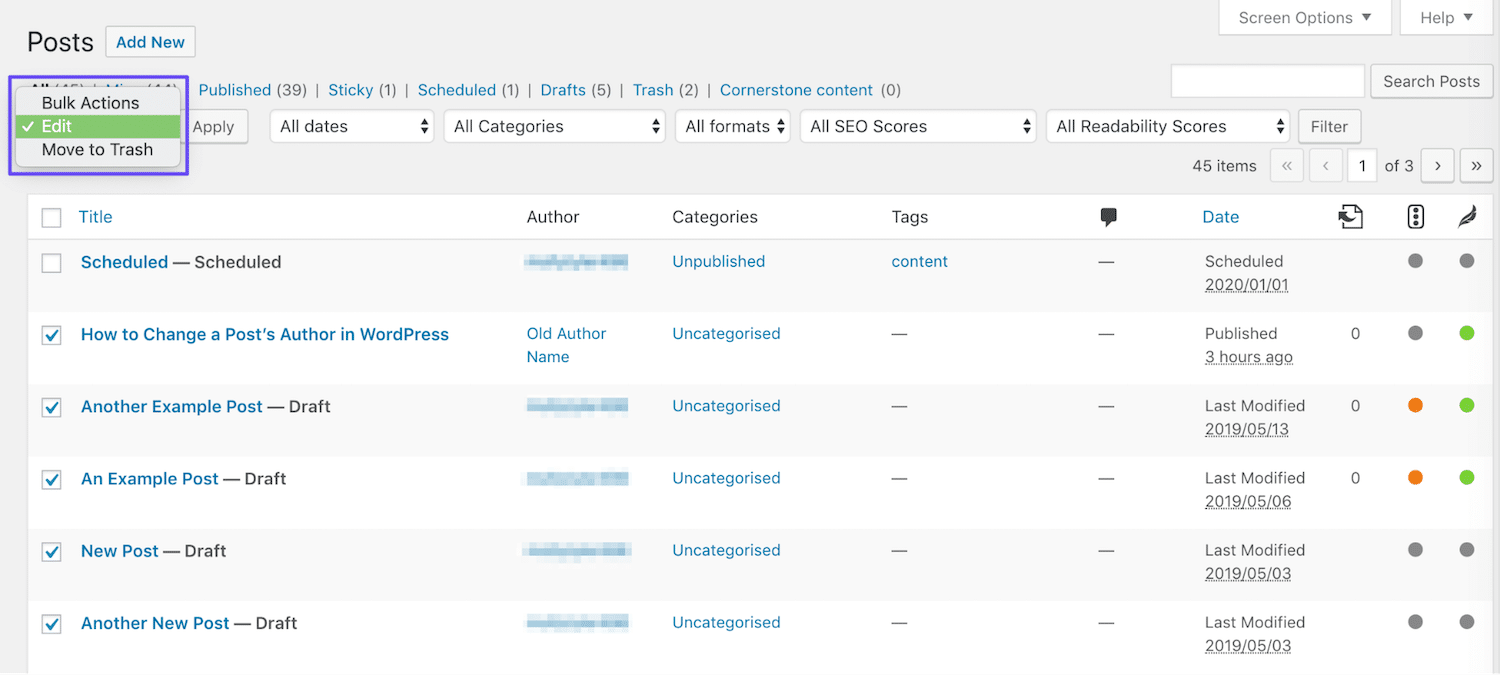
Isto abrirá uma janela muito parecida com a que você vê quando usa a função de
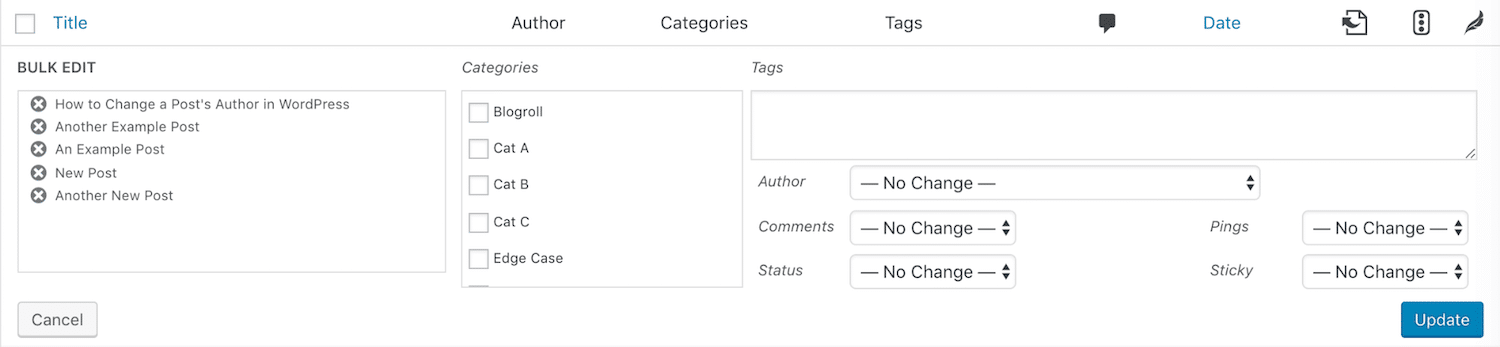
Selecione o nome apropriado no menu suspenso <emAutor</em e clique no botão. Isso atualizará o nome do autor em todas as postagens que você selecionou e fará as mudanças ao vivo no seu site:
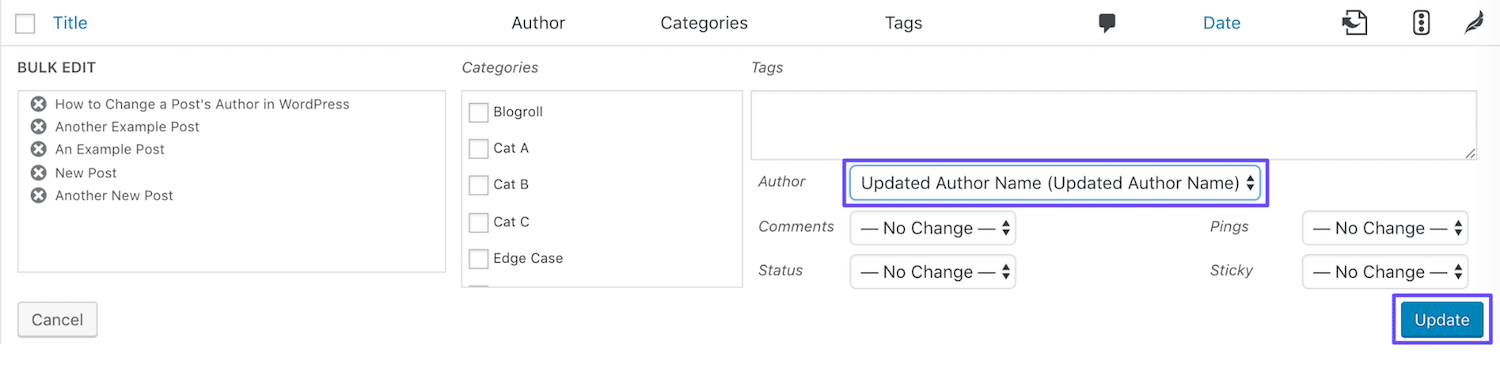
Como no primeiro método, isso só funcionará se você estiver tentando atribuir as postagens a um autor existente. Se você quiser adicionar um novo usuário para assumir as postagens do usuário anterior, primeiro você precisará seguir os passos no Método #2 para criar uma nova conta de usuário com a função apropriada.
Além disso, você não pode selecionar vários autores para as postagens que você está editando em massa. Então, se você quiser dividir as mensagens de um contribuidor anterior entre mais de um usuário, você precisará editar em massa as mensagens relevantes para cada novo autor.
Como modificar o Slug do arquivo do autor no WordPress
Antes de terminarmos, vamos falar sobre mais um aspecto tangencial da mudança de autores no WordPress. Às vezes, em vez de mudar o nome do autor real, você pode querer apenas mudar o ‘slug’ do autor que aparece na URL da página de arquivo:
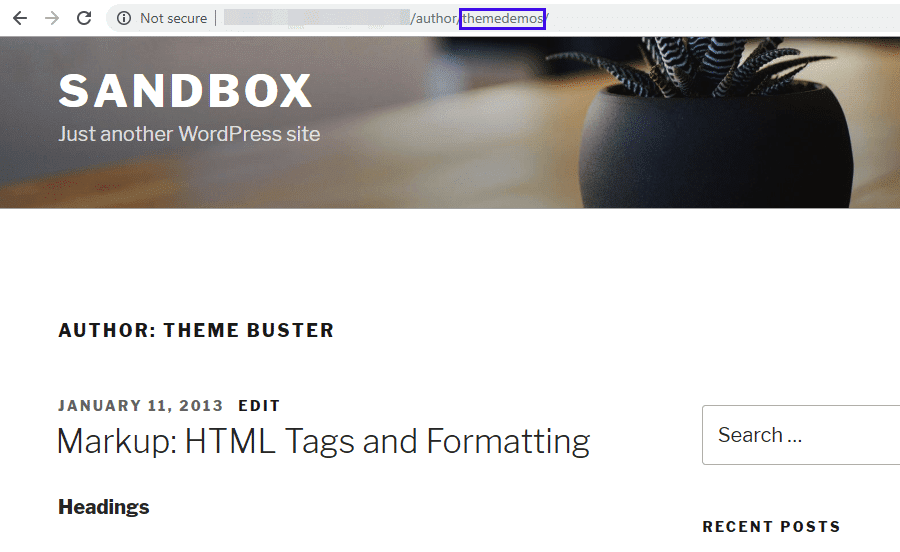
Para fazer isso, você pode usar um plugin gratuito chamado Edit Author Slug. Depois de instalar e ativar o plugin, vá até <emUsers</em<emUsers</em e abra a interface de edição para o usuário com quem você deseja trabalhar. Em seguida, vá até a parte inferior e encontre as opções do:
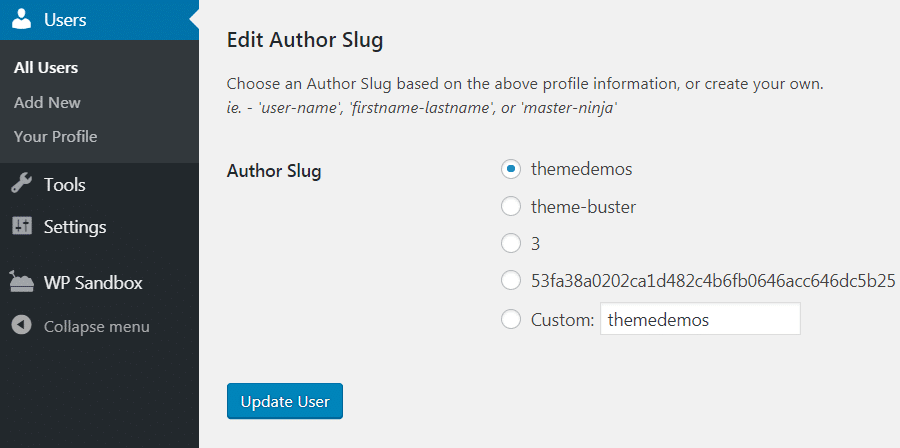
Digite o slug do autor desejado na caixa <emPersonalizado</em e, em seguida, clique em . O plugin atualizará automaticamente todos os links que apontam para a página de arquivo do autor, usando o novo slug.
Você também pode alterar a base padrão para o slug de autor do seu site em <emConfigurações</emInsira a base desejada na caixa e selecione na parte inferior da página:
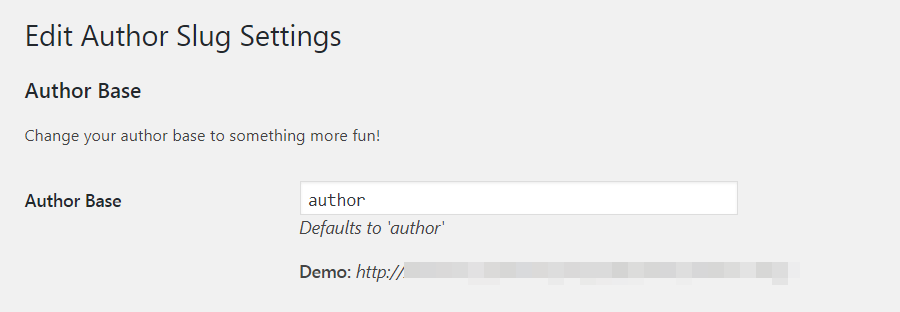
Basta estar ciente de que fazer isso vai mudar cada URL do autor único em seu site. Isto pode afectar a Optimização do seu Motor de Busca. Como sempre que você altera a estrutura de URL do seu site WordPress, é uma boa idéia implementar regras de redirecionamento se você alterar o slug de autor de base padrão.
Sumário
Há uma variedade de razões pelas quais você pode estar precisando mudar o autor de uma postagem no WordPress. Há também muitas maneiras de o fazer, que podem apresentar os seus próprios desafios. Terá de determinar qual o método mais adequado para a sua situação.
Para ajudá-lo a decidir, examinamos cinco rotas diferentes que você pode tomar para atualizar o nome de um autor para uma ou mais postagens no WordPress:
- Modificar o autor de um post para outro usuário existente.
- Adicione um novo autor e atribua mensagens existentes a eles.
- Remova ou oculte o nome do autor de suas publicações do WordPress.
- Atualize o nome de exibição de um autor no WordPress.
- Bulk mudar os autores do borne da mudança em seu local.